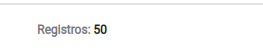Informe de Reservas
En esta guía explicaremos cómo abrir el informe de reservas y qué encontrará en él
1- Abrir el buscador del Panel de Inicio, cliqueando sobre el mismo o presionar ALT + S.


2- En la columna de Reportes, podrán visualizar los informes con los que cuentan. Y al escribir dentro del buscador informe de reservas, filtrará la búsqueda para seleccionar.
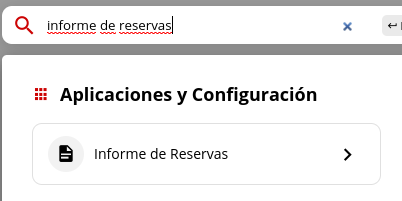
3- Se abrirá una nueva ventana con el siguiente informe
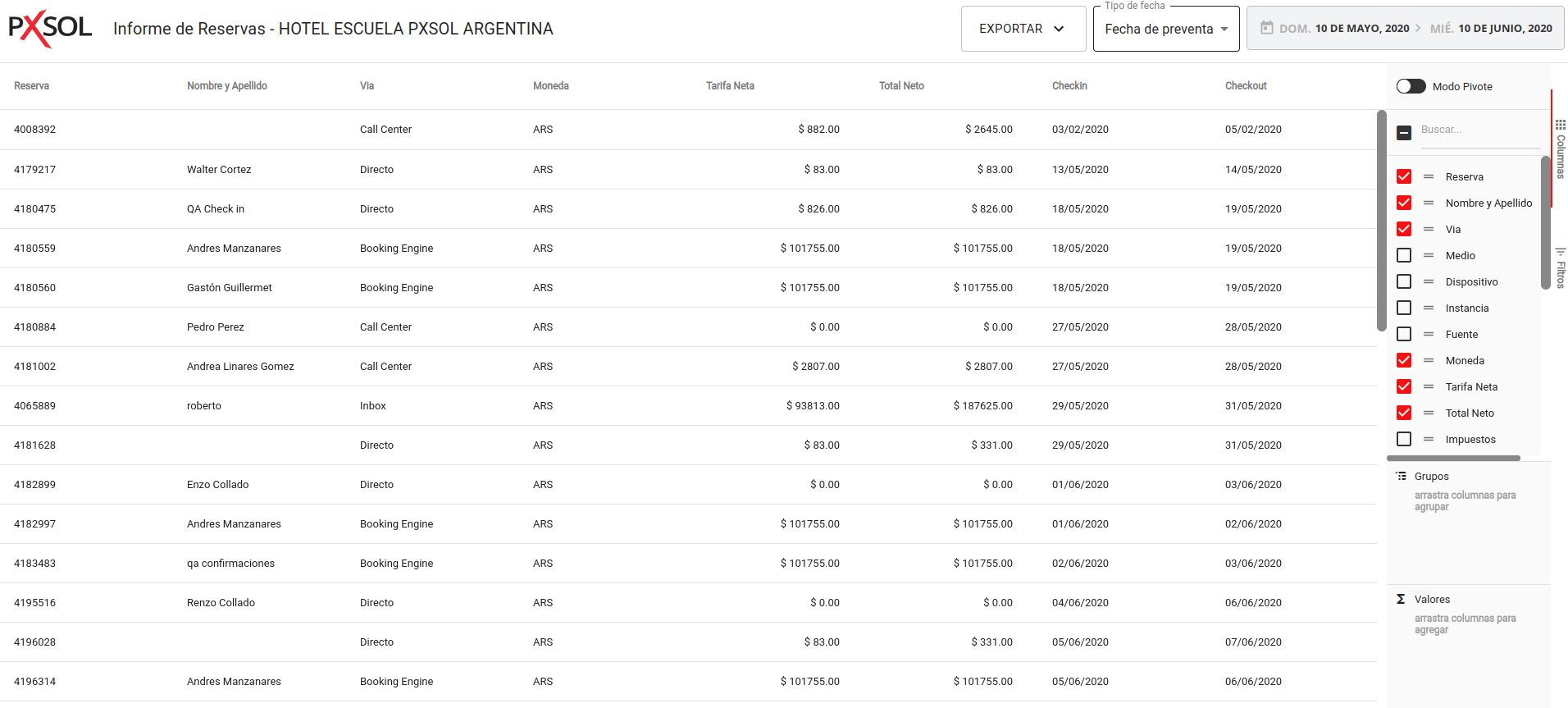
Por defecto, el informe traerá información de todas las reservas con fecha de Preventa de 30 días anteriores al corriente día
Mostrará las siguientes columnas:
- Reserva: Muestra el número de la reserva
- Nombre y Apellido: del huésped titular de la reserva
- Vía: Muestra por dónde ingresó la reserva
- Moneda: Muestra la moneda en la que está configurada la reserva
- Tarifa Neto: Muestra un promedio de las tarifas por noche
- Total Neto: Muestra el total del alojamiento sin impuestos
- Check in: Fecha en la que el huésped realizó el Check in
- Check out: Fecha en la que el huésped realizó el Check out
4- Podrá agregar o quitar las columnas que necesite del listado que se muestra en el lateral derecho del informe
5- Para volver a visualizar las columnas por defecto deberá acercar el mouse al título de cualquier columna. Aparecerá el siguiente símbolo

6- Al seleccionarlo se desplegará una lista de configuraciones. Seleccionar Restablecer columnas
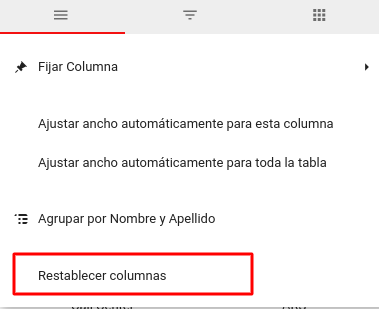
7-Debajo del listado de reservas podrá visualizar la cantidad de resultados que se obtuvo con la búsqueda